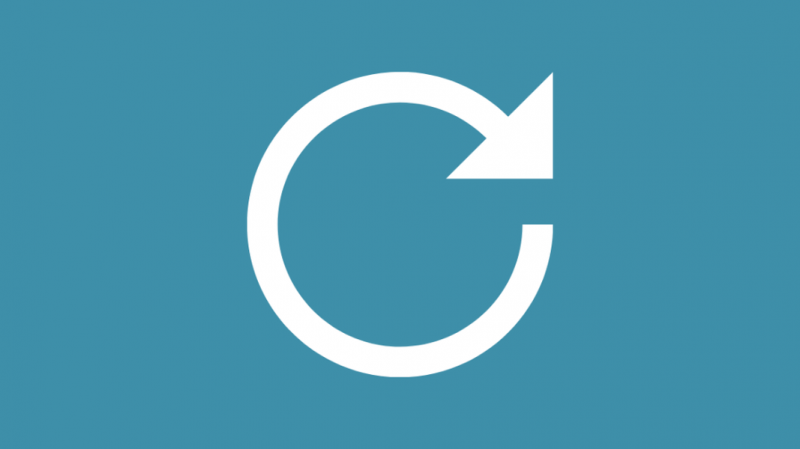Rutere og utvidere kommer med en rekke lysdioder, som blinker forskjellige farger for forskjellige statuser.
Dessverre var jeg forvirret mesteparten av tiden, med Verizon Fios-utstyret mitt blinkende farger tilfeldig.
Men når jeg først ble kjent med formålet med hver av disse fargene, ble det en enkel oppgave å utlede hva lysene betydde.
Hvit, blå , grønn, gul og rød er de forskjellige fargene som brukes av Verizon-enhets LED-er for å indikere forskjellige statuser.
Hver farge indikerer ulike driftsmoduser, feil osv.
Et fast gult lys på Verizon Fios-ruteren indikerer at det ikke er noen internettforbindelse.
Når dette skjer, kan du prøve å sjekke Ethernet-tilkoblingen og bredbåndskablene eller starte ruteren på nytt.
Hvis disse løsningene ikke fungerer, kan du prøve å kontakte Fios-støtte for å gjenopprette forbindelsen.
Et fast gult lys på Verizon Fios-forlengeren indikerer at den er i sammenkoblingsmodus, og de blinkende lysene varierer hastigheten avhengig av avstanden fra forlengeren til ruteren, slik at du kan finne riktig posisjon for forlengeren.
Slik fikser du det blinkende gule lyset på Fios-ruteren
Følgende trinn kan gjøres når ruteren din blinker med en gul farge:
Start ruteren på nytt
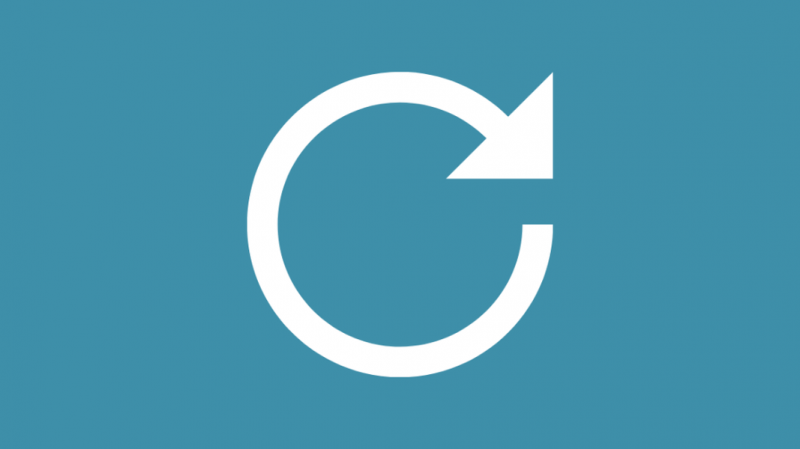
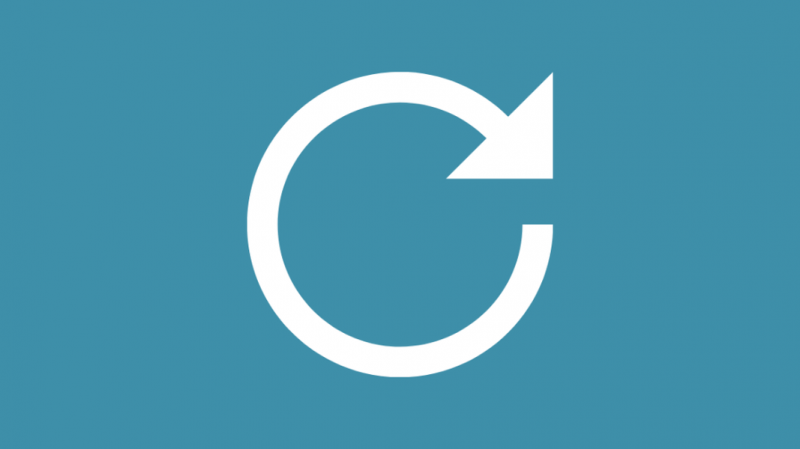
Det første trinnet du tar når internettforbindelsen din er nede, er å prøve å starte på nytt eller starte ruteren på nytt.
Følg de angitte trinnene for å starte Verizon-ruteren på nytt:
- Slå av strømmen til ruteren. Hvis ruteren din har et reservebatteri, ikke glem å koble fra og til igjen dette også.
- Vent 30 sekunder for å slå på strømmen igjen og la ruteren starte opp (indikert ved at LED-lampen blinker i hvit farge).
Omstart løser tilkoblingsproblemet nesten 80 prosent av tiden.
Det gule internettlyset vil endres til solid hvit , og du vil se at Internett er gjenopprettet.
Sjekk om ruteren din er overopphetet


Hvis ruteren din varmes opp, vil det være tydelig på internettforbindelsen din.
Internettavbrudd, redusert internetthastighet osv. er noen av effektene av at ruteren blir overopphetet.
Du kan kjøle ned ruteren ved å slå av ruterens strømforsyning.
Hvis det er noe reservebatteri, inverter osv., koble fra ruteren også.
Du kan også flytte ruteren til et område med tilstrekkelig luftstrøm for å forhindre at ruteren varmes opp igjen.
Sjekk Ethernet- og bredbåndskabler
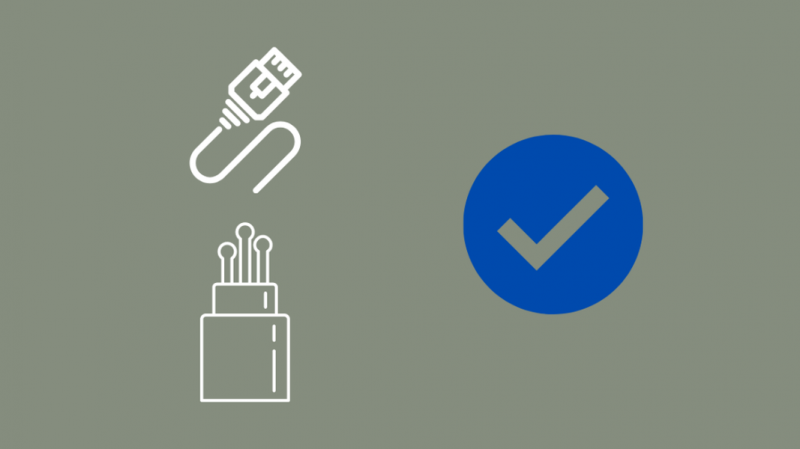
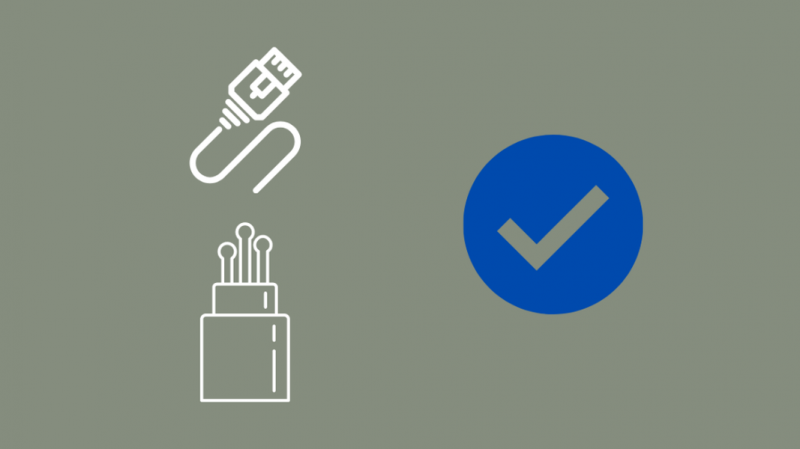
Dette bringer frem noen minner. For noen måneder siden, en brå morgen, mistet jeg internettforbindelsen hjemme.
Jeg sjekket ruteren for å se at statuslampen lyste gult. Jeg restartet ruteren min, men til ingen nytte.
Som et neste trinn sjekket jeg baksiden av ruteren min for å se at et dyr, sannsynligvis en rotte, skadet både Ethernet- og bredbåndskablene mine.
Jeg måtte be om at en tekniker kom og byttet kablene. Så snart reparasjonsmannen byttet ut kablene, ble tilkoblingen gjenopprettet.
Så neste trinn bør være å sjekke om kablene som går til ruteren din er intakte eller ikke.
Ethernet- og fiberoptiske kablene som lar deg koble til Internett, er vanligvis plassert på baksiden av ruteren.
Sjekk om begge disse kablene fortsatt er uskadde. Kablene kan også bli påvirket av slitasje ved lang tids bruk.
Så det anbefales å bytte ut disse kablene om noen år.
Mens du sjekker for skade på kabelen, sjekk at kablene ikke er løst koblet til ruteren.
Hvis koblingene er løse, kan du stramme dem selv eller ringe for teknisk assistanse.
Slik fikser du det gule lyset til en Fios Extender
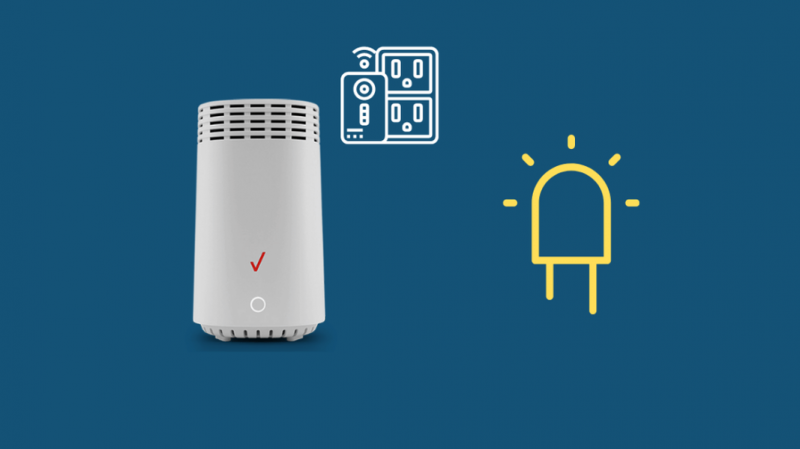
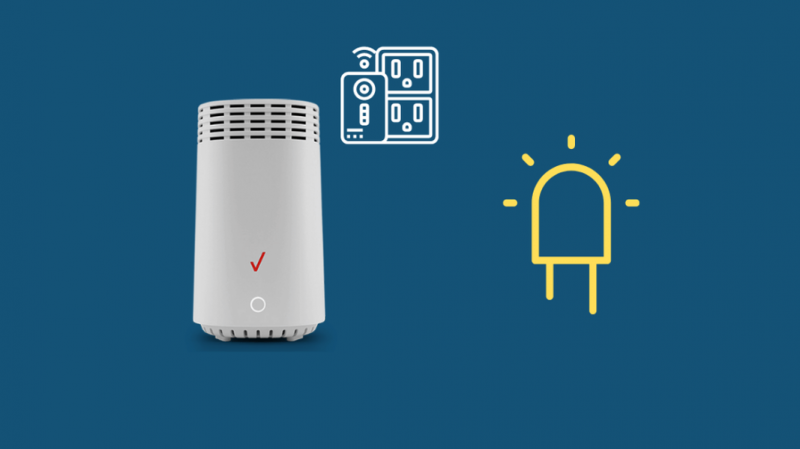
Solid gult lys
Forlengeren vil lyse fast gult for å indikere at den er klar til å pares med Fios-ruteren når den er i trådløs modus.
For å fortsette tilkoblingsprosessen, trykk og hold frontknappene på både ruteren og utvideren i minst 5 sekunder.
Lysene på begge enhetene vil begynne å blinke blått mens tilkoblingen starter.
Blinkende gult lys
Det blinkende gule lyset indikerer hvor langt forlengeren er fra ruteren. Når den blinker raskere, er utvideren for nær ruteren.
Når blinkingen reduseres, betyr det at forlengeren er for langt unna ruteren.
Å finne den optimale avstanden mellom forlengeren og ruteren vil få det blinkende gule lyset til å forsvinne.
Fiksing av G3100-ruterens gule lys
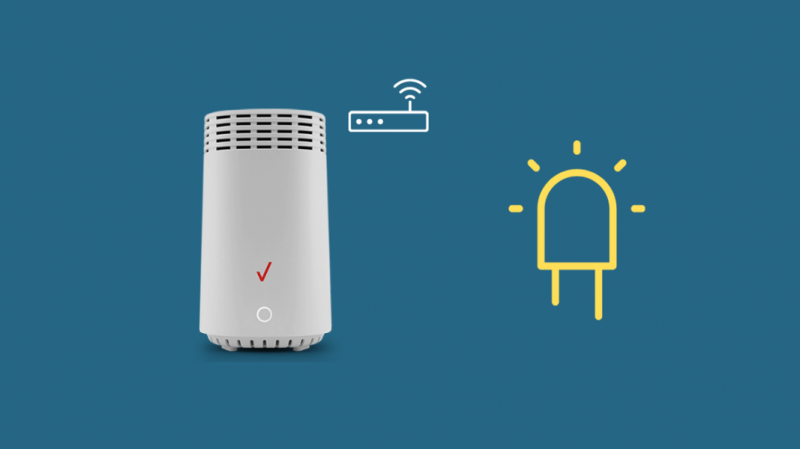
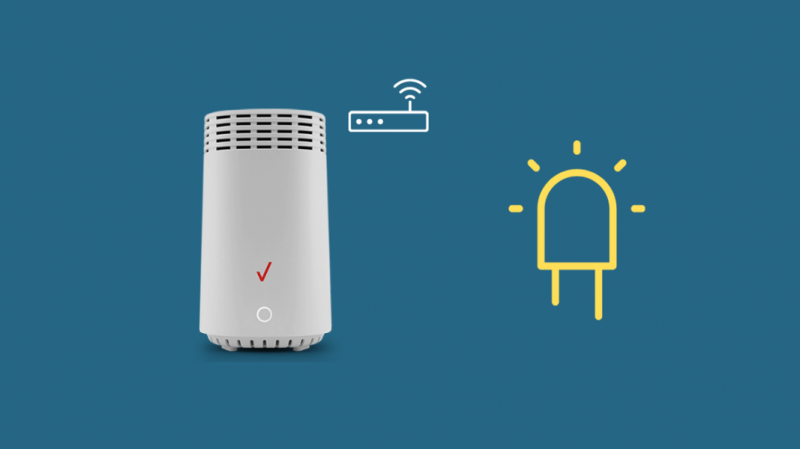
Det gule lyset på G3100-ruteren indikerer at internettforbindelsen er brutt.
Dette kan skyldes en rekke årsaker fra et problem med tjenesteleverandøren, eller dårlig vær, eller til og med gnagere som tygger opp ledningene dine.
Siden det er ganske mange muligheter for hvorfor dette skjedde, er det ganske mange rettelser også, og de fleste av dem er ganske enkle.
Prøv først å starte ruteren på nytt. Hvis det ikke fungerer, tilbakestill ruteren ved å holde nede tilbakestillingsknappen og konfigurere den på nytt.
Hvis alt dette ikke fungerer, er sjansen stor for at det enten er et leverandørproblem eller et maskinvareproblem.
Det beste alternativet ville være å kontakte Fios support og forklare situasjonen din.
Kontakt Fios Support
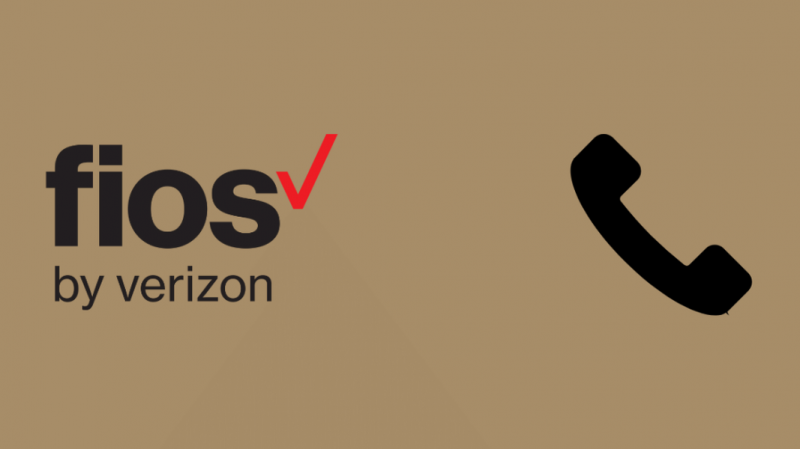
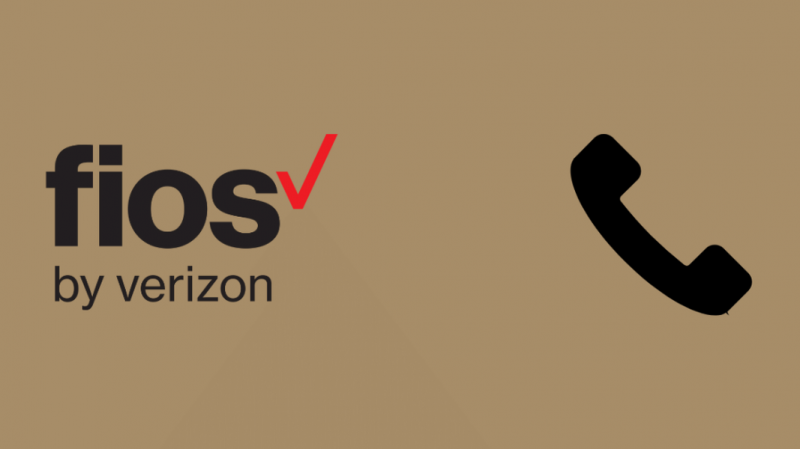
Hvis trinnene ovenfor viser seg meningsløse, må du kontakte Internett-leverandøren din.
En gang i blant må vedlikehold utføres ved ISP-ens ende i en kort periode, hvor Internett ikke vil være oppe.
I slike tilfeller vil tjenesteleverandøren vanligvis gi deg beskjed om slike avbrudd på forhånd.
Så hvis du ikke blir varslet om en vedlikeholdspause og Internett er nede, kan du kontakte Internett-leverandøren din og spørre om det.
Dessverre må du vente ut denne vedlikeholdspausen - det er ingen annen løsning på det.
Merk: Hvis ingen av trinnene ovenfor fungerer, kan du tilbakestille Verizon-ruteren. Tilbakestilling vil løse mange av internettproblemene dine.
Du kan tilbakestille ruteren ved å trykke på tilbakestillingsknappen på baksiden av ruteren kontinuerlig i 20 sekunder.
Det vil ta noen minutter før omstart skjer.
Når omstarten er fullført, gjenopprettes Internett-tilkoblingen din.
Når du forbereder deg på å gjøre en tilbakestilling av fabrikken, sørg for at du har påloggingsinformasjonen din med deg, slik at det blir enklere å sette ruteren igjen.
Tilbakestilling har noen ekstra fordeler:
- Det vil fjerne alle uønskede cache-data på enheten din.
- Det vil stoppe alle pågående angrep fra hackere eller andre ondsinnede agenter.
Den eneste ulempen med å tilbakestille ruteren er at tilbakestilling vil returnere den til fabrikkinnstillingene.
Å få tilbake Internett er bare en del av kampen
Hvis du har prøvd alt ovenfor, og det fortsatt ikke fungerer, bør du anta at ruteren trenger reparasjon.
Be om teknisk assistanse slik at du kan få ruteren på beina så snart som mulig.
For å være på den sikre siden bør du dekke Ethernet- og bredbåndskablene med noe beskyttende kappe slik at gnagere, insekter eller andre skapninger ikke skader dem.
Utfør rutinemessige kontroller for å sikre at sikkerheten til kablene ikke kompromitteres.
Du kan også like å lese
- Verizon Router Red Globe: Hva det betyr og hvordan du fikser det
- Fios Equipment Return: Alt du trenger å vite
- Fios Wi-Fi fungerer ikke: Slik fikser du på sekunder
- Beste utendørs mesh Wi-Fi-rutere for aldri å miste tilkoblingen
ofte stilte spørsmål
Vil tilbakestilling av ruteren ødelegge Internett?
Tilbakestilling vil sette ruteren tilbake til fabrikkinnstillingene slik at du må angi passordet, angi legitimasjonen din, sette opp internettinnstillingene dine, blant annet, fra bunnen av.
Bortsett fra det, har tilbakestilling av ruteren ingen spesifikk innvirkning på Internett.
Når bør jeg bytte ut den gamle ruteren?
Rutere viser vanligvis feil i driften som reduksjon av internetthastighet, brå frakobling, svekkelse av signalstyrken på forskjellige steder, eller i verste fall slutter de å fungere plutselig.
Når disse oppstår betyr det at tiden er inne for å kjøpe en ny ruter.
Hvilken farge skal statuslyset på min Verizon-ruter ha?
Statuslampen på Verizon-ruteren skal være hvit for normal drift.
Blinkende blå farge indikerer at ruteren er klar til sammenkobling, mens en solid blå farge indikerer at sammenkoblingen har vært vellykket.